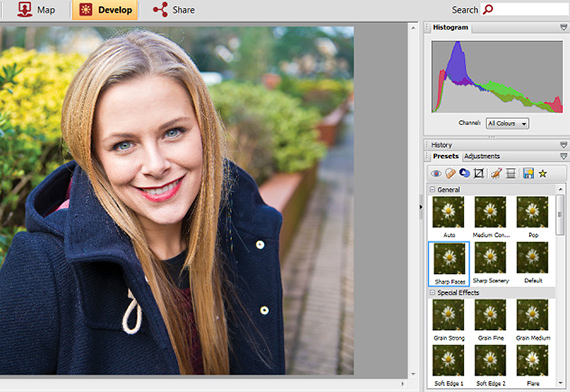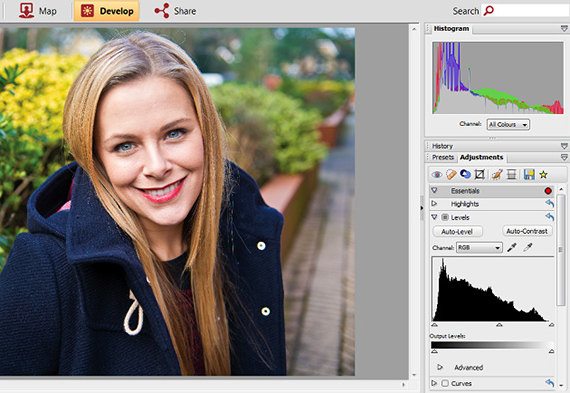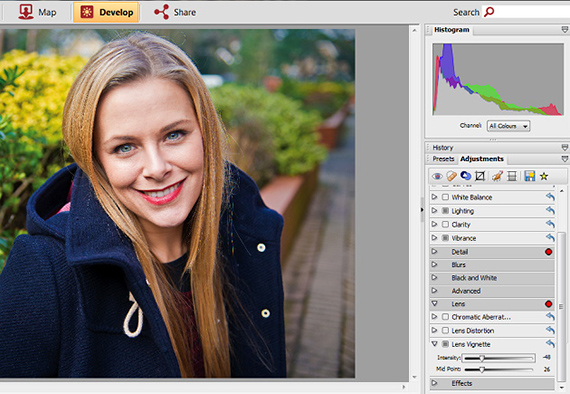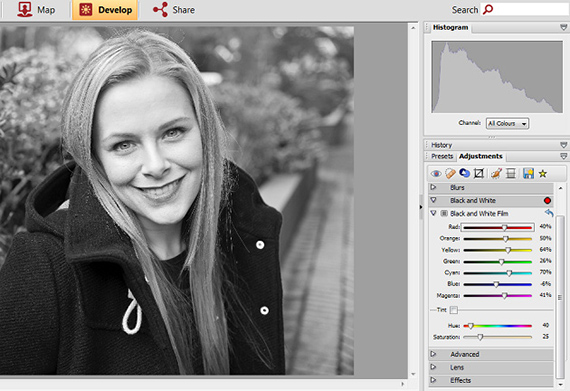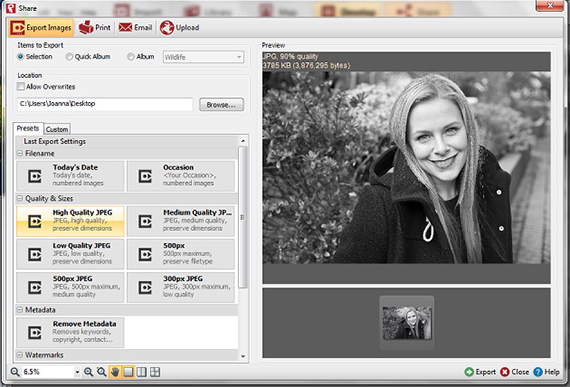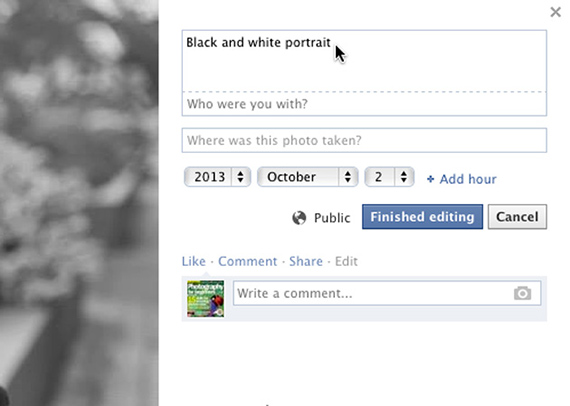Fotografiar personas es una gran manera de capturar una emoción, retratar al sujeto y preservar los recuerdos de tus seres queridos.
Es un género de fotografía muy fácil de dominar, sólo tiene que haber una cámara y un modelo dispuesto. Convertir tus retratos a blanco y negro es una gran manera de darles un ambiente atemporal y reducir el efecto de las distracciones de el fondo. Hoy os traigo, el Tutorial: Como hacer una fotografía en blanco y negro
Utiliza la prioridad de apertura
Sitúa el dial de tu cámara en el modo de prioridad de apertura y luego seleccionar una amplia apertura. Esto te ayudará a difuminar el fondo para hacer que el modelo realmente destaque en la foto.Si la apertura es demasiado ancha y algunas de las partes del modelo estarán fuera de foco, por lo que se usara un mayor número f, si fuera necesario. A continuación, utilice el enfoque manual o autofocus selectiva y centrarse en los ojos del sujeto, ya que será la parte más importante de la toma.
Selecciona una longitud focal
Reducir la ampliación y utilizando una longitud focal corta causará distorsión de la lente y exagerar las características del sujeto. Como esto no crea unas fotos muy buenas, prueba a dar unos pasos hacia atrás y luego acercar un poco para mantener todo en su proporción correcta.
Haz rebotar la luz
Para crear un reparto equilibrado de la luz y evitar que sombras duras caigan sobre la cara del sujeto, utiliza un reflector para hacer rebotar la luz de nuevo y eliminar las sombras. Si no tienes un reflector, intente grabar en exteriores en la sombra o en un día nublado. En una entrada anterior vimos el Tutorial: Diferentes maneras de fotografiar el movimiento, no te lo pierdas.
Evita los ojos parpadeando
La captura del sujeto que está parpadeando es uno de los mayores problemas con la fotografía de retrato, por lo que si tu cámara tiene una función de detección de parpadeo, utilízalo para asegurarte de que obtienes una gran foto. Como alternativa, puede usar el modo de disparo continuo a tomar una serie de fotos en rápida sucesión al disparar. A continuación, puedes elegir la mejor de toda la tirada.
Afila
Importa tu foto en Serif PhotoStack, y selecciona la opción Desarrollar en la parte superior de la pantalla y seleccionar tu foto de la biblioteca en la parte inferior. Haz clic en la opcion Ajustes preestablecidos de la paleta de edición a la derecha de la pantalla y luego selecciona la opcion Sharpen Faces. Si deseas más control sobre el afilado de la imagen, haga clic en la opción Ajustes y luego abrir el menú Detalles. La función de máscara de enfoque te permitirá elegir la cantidad de nitidez que le aplicas.
Corrige la exposición
En la pestaña Ajustes, abre el menú Levels. Para corregir rápidamente la exposición, puedes hacer clic en el botón Niveles automáticos. Sin embargo, si deseas ajustar manualmente, mueve los deslizadores debajo del gráfico de histograma hasta que estés satisfecho con los resultados.
Quita las manchas
Si hay alguna imperfección en tu foto, como manchas o pelos perdidos, selecciona la herramienta Spot Repair de la paleta de edición.Ajusta el tamaño del pincel según el tamaño del área del problema y luego establecer la opacidad al 100%. Elija Heal from the Type del menú desplegable y luego haz clic en el área de la toma que desea corregir.Ahora haz clic en Aplicar. Si no estás satisfecho con los resultados, utiliza la herramienta de clonar para reemplazar el área del problema con otra muestra de tu foto.
Añadir una viñeta
Para asegurarse de que el fondo de la foto no distrae la atención de su objetivo principal, puedes oscurecer añadiendo una viñeta. Entra en la pestaña Settings, en el menú de la lente y luego haz clic en la flecha junto a la lente Vignette. Ajusta el control deslizante Intensity para reforzar el efecto y el control deslizante Midpoint para decidir qué parte de la imagen cubre.
Convertir a blanco y negro
En la pestaña Presets hay un montón de opciones rápidas para convertir tu foto al blanco y negro.Sin embargo, si deseas más control sobre la conversión, ve a la pestaña Settings y seleccione Blanco y Negro. Aquí encontrarás un montón de controles deslizantes que te permiten ajustar los tonos de color de la imagen. Experimenta con el ajuste de cada uno de ellos hasta conseguir el efecto deseado.
Guardar y exportar
Cuando hayas terminado la edición, haz clic en la pestaña Share en la parte superior de la pantalla.Aparecerá un cuadro que te pregunta si deseas guardar tu foto, así que haz clic en Sí. Ahora puedes exportar la imagen de PhotoStack y guardarlo de nuevo en tu equipo.Sólo tienes que seleccionar un destino para guardarlo y luego elegir entre una serie presets sencillos de tamaño y calidad antes de hacer clic en Exportar.
Compartir en Facebook
Ve a www.facebook.com y crear una cuenta o iniciar sesión en tu perfil ya existente. En tu página de perfil, haz clic en la opción de fotos en la parte superior y, a continuación, haga clic en Agregar fotos. Aquí puedes compartir tu foto con una descripción y etiquetarla con el lugar donde la tomaste y la persona que sale en la foto.
Mas información – Tutorial: Diferentes maneras de fotografiar el movimiento